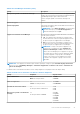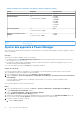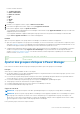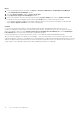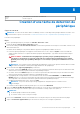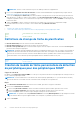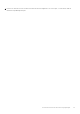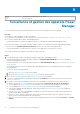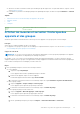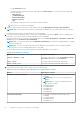Users Guide
Table Of Contents
- Dell EMC OpenManage Enterprise Power Manager Version 2.0 Guide de l’utilisateur
- Table des matières
- Présentation de Power Manager
- Historique des révisions
- Nouveautés de cette version
- Matrice de compatibilité
- Exigences de licence
- Évolutivité et performances
- Prise en main de Power Manager
- Création d’une tâche de détection de périphérique
- Surveillance et gestion des appareils Power Manager
- Gestion des racks
- Gestion du datacenter pendant une réduction de puissance
- Accès rapide aux données Power Manager
- Afficher l’historique d’alimentation et de température des groupes Power Manager
- Afficher les cinq plus grands consommateurs d’énergie
- Afficher le ratio entre le nombre d’appareils découverts dans OpenManage Enterprise et le nombre d’appareils ajoutés dans Power Manager
- Afficher les 10 principaux contrevenants énergétiques
- Afficher les dix principaux contrevenants thermiques
- Afficher les dix principaux racks sous-utilisés pour l’alimentation et l’espace
- Afficher la réserve d’alimentation et d’espace
- Maintenance Power Manager
- Gérer le plug-in Power Manager
- Gestion d’appareils individuels et de groupes statiques
- Gestion des groupes physiques
- Afficher les groupes physiques et les hiérarchies
- Afficher les appareils ajoutés dans le rack
- Afficher les racks des groupes physiques
- Modifier des groupes physiques
- Supprimer un groupe physique
- Réorganiser le logement de rack des appareils
- Déplacer un appareil vers un autre rack
- Supprimer un appareil du rack
- Maintien de seuils d’alerte
- Maintien des stratégies
- Gestion d’appareils non surveillés
- Gestion des appareils PDU
- La désinstallation de Power Manager
- Alertes
- Rapports dans Power Manager
- Mettre à jour Power Manager
- Questions fréquentes
- Dépannage
- Annexe
- Autres informations utiles
Tableau 9. Détails sur les intervalles et la durée des données obligatoires (suite)
Champ Obligatoire Plage de valeurs
● 1 an
Période du rapport Oui
La valeur par défaut est 3 mois.
● 1 jour
● 7 jours
● 15 jours
● 1 mois
● 3 mois
● 6 mois
● 1 an
Période d’agrégation Oui
La valeur par défaut est 1 jour.
1 jour
Suppression de données Power
Manager
Oui
La valeur par défaut est Non.
● Oui
● Non
Identifier GUID-0A2286AD-7A2F-4312-9FD7-3482485013EA
Version 18
Status Translation approved
Ajouter des appareils à Power Manager
Pour collecter et surveiller les données d’alimentation, de température et de circulation d’air des appareils, ajoutez les appareils concernés
dans Power Manager.
Prérequis
Vérifiez que les conditions préalables suivantes sont remplies :
● Les appareils disposent d’OpenManage Enterprise Advanced et des licences requises pour la console de gestion. Pour en savoir
plus, consultez les Exigences de licence.
● Les appareils sont détectés dans OpenManage Enterprise. Pour plus d’informations sur la détection d’appareils, reportez-vous au
Guide de l’utilisateur d’OpenManage Enterprise.
● Le serveur modulaire n’est pas à l’état Proxy dans OpenManage Enterprise.
À propos de cette tâche
Pour afficher la liste des appareils compatibles avec Power Manager, procédez de la manière suivante avant d’exécuter l’inventaire
dans OpenManage Enterprise et immédiatement après l’installation :
1. Dans OpenManage Enterprise, cliquez sur l’option Appareils > Exécuter l’inventaire.
2. Cliquez sur Plug-ins > Gestion de l’alimentation > Périphériques Power Manager > Actualiser la liste des fonctionnalités de
Power Manager.
La liste des appareils compatibles avec Power Manager s’affiche lorsque vous commencez à ajouter les appareils à partir
d’OpenManage Enterprise.
Pour ajouter des appareils, effectuez les étapes suivantes :
Étapes
1. Lancez OpenManage Enterprise, puis cliquez sur Plug-ins > Gestion de l’alimentation > Périphériques Power Manager.
L’onglet Périphériques Power Manager s’affiche.
2. Cliquez sur Appareils individuels > Ajouter un ou plusieurs appareils.
La page Ajouter des appareils à Power Manager s’affiche.
3. Affichez tous les appareils découverts dans OpenManage Enterprise en développant la section GROUPES SYSTÈME à gauche de
l’écran, puis, dans l’onglet Tous les appareils, sélectionnez les appareils que vous souhaitez ajouter.
4. Facultatif : Pour filtrer et afficher les données :
a. Cliquez sur Filtres avancés.
22
Prise en main de Power Manager